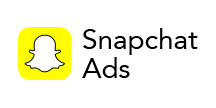各製品の資料を入手。
詳細はこちら →JasperReports Server で Snapchat Ads に連携する帳票を作成
CData JDBC ドライバをJasperReports Server に配置して、Jasper Studio でリアルタイムSnapchat Ads のデータを連携利用する帳票を作ろう。
最終更新日:2022-06-07
この記事で実現できるSnapchat Ads 連携のシナリオ
こんにちは!ウェブ担当の加藤です。マーケ関連のデータ分析や整備もやっています。
CData JDBC Driver for SnapchatAds は企業全体のSnapchat Ads へのデータ連携を可能にします。この記事では、JasperReports server にドライバーを配布してレポーティングドメイン、ビルディングブロックを作成し、ad hoc 帳票を作成する方法を説明します。
Snapchat Ads ドライバーのJAR を配布
下記の手順に従って、ドライバーのJAR をJasperReports server に配置します。標準的なプロセスに従って、JNDI データソースをTomcat またはJBoss に配布できます。以下の説明にはSnapchat Ads およびJasperReports Server にバンドルされたTomcat server の詳細が含まれます。
- インストールディレクトリの[lib]サブフォルダ内のドライバーJAR およびlic ファイルを、apache-tomcat フォルダの[lib]サブフォルダにコピーします。
-
以下のリソースエントリーをjasperserver-pro Web アプリケーションのcontext.xml に追加します。これはアプリケーションの[META-INF]サブフォルダに配置されています。必要な接続プロパティをJDBC URL に指定します。
Snapchat Ads 接続プロパティの取得・設定方法
Snapchat Ads はOAuth 認証のみサポートします。この認証を有効にするには、すべてのOAuth フローでAuthScheme をOAuth に設定し、カスタムOAuth アプリケーションを作成する必要があります。
定型のクエリを簡略化するために、AccountId にデフォルトのAccountId を指定するように設定することもできます。 これにより、WHERE 句の一部として手動で指定する必要がなくなります。(AccountId が指定されず、WHERE 句にアカウントID が明示的に与えられない場合、CData 製品はAccounts ビューに返されるリストから最初のアカウントを取得しようとします。)
ヘルプドキュメントでは、以下の3つの一般的な認証フローでのSnapchat Ads への認証について詳しく説明しています。
- デスクトップ:ユーザーのローカルマシン上でのサーバーへの接続で、テストやプロトタイピングによく使用されます。
- Web:共有ウェブサイト経由でデータにアクセスします。
- ヘッドレスサーバー:他のコンピュータやそのユーザーにサービスを提供する専用コンピュータで、モニタやキーボードなしで動作するように構成されています。
カスタムOAuth アプリケーションの作成については、ヘルプドキュメント の「カスタムOAuth アプリケーションの作成」セクションを参照してください。
<Resource name="jdbc/snapchatads" auth="Container" type="javax.sql.DataSource" driverClassName="cdata.jdbc.snapchatads.SnapchatAdsDriver" url="jdbc:snapchatads:" maxActive="20" maxIdle="10" maxWait="-1" factory="com.jaspersoft.jasperserver.tomcat.jndi.JSBasicDataSourceFactory"/> -
jasperserver-pro Web アプリケーションのweb.xml に以下の参照を追加します。これはアプリケーションの[WEB-INF]サブフォルダに配置されています。
Snapchat Ads データ JSP jdbc/snapchatads javax.sql.DataSource Container - サーバーを再起動します。
Snapchat Ads JDBC データソースの作成
ドライバーを配布したら、JNDI 接続を作成してバンドルされたあらゆるドライバーと同じように接続できます。
- JasperReports Server にログインして[Create]>[Data Source]をクリックします。
- [Type]メニューで[JNDI Data Source]を選択します。
- [Service Name]ボックスにSnapchat Ads に定義したJDNI ルックアップを入力します。例では、ルックアップは jdbc/snapchatads です。
ドメイン の作成
データのドメインはJaspersoft のメタデータレイヤです。アドホックな分析および帳票で使うことができます。
- [Create]>[Domain]をクリックし、ドメインにID を入力します。
- [Data Source]セクションで[ブラウズ]をクリックし、作成したSnapchat Ads のデータソースを選択します。
- [Domain Design]セクションで[Create with Database Designer]をクリックします。[Select Database Schema]ダイアログが表示されます。
- Snapchat Ads のデータソースを選択します。
- [Tables]タブの[Data Source]ペインでテーブルを選択し、矢印をクリックして[Selected Tables]に追加します。

- [Display]タブの[Resources]ペインでSnapchat Ads エンティティを選択し、矢印をクリックしてリソースを[Sets and Items]ペインに追加します。

ドメインにView Based を作成
ドメインを使ってSnapchat Ads のビジネスビューを作成したら、データに関連あるサブセットを表示するビューを作成します。下記の手順に従って、[Ad Hoc Editor]の[Ad Hoc view]にビューを作成します。
- [Create]>[Ad Hoc View]をクリックします。
-
ダイアログが表示されたら、作成したSnapchat Ads ドメインを選択します。

-
[Choose Data]ページで、ビューで使いたいカラムを選択します。[Select Fields]セクションでは、フィルターおよび入力用のプロンプトユーザーを作成できます。[Display]セクションでは、フィールドおよびフィールド名の並び順を変更できます。

- ウィザードを完了したら、ビューの種類を選択しビューにカラムを追加できます。JasperSoft はドライバーのメタデータを使って、利用可能なdimensions およびmeasures をデータの種類に基づいて検出します。 [Columns] および[Rows]ボックスにdimensions およびmeasures をドラッグします。例えば、チャートを作成するには[Columns]ボックスに[excol#1]を、[Rows]ボックスに[excol#2]をドラッグします。
- ビューを保存します。
帳票の作成
これでドメインから帳票を作成できます: